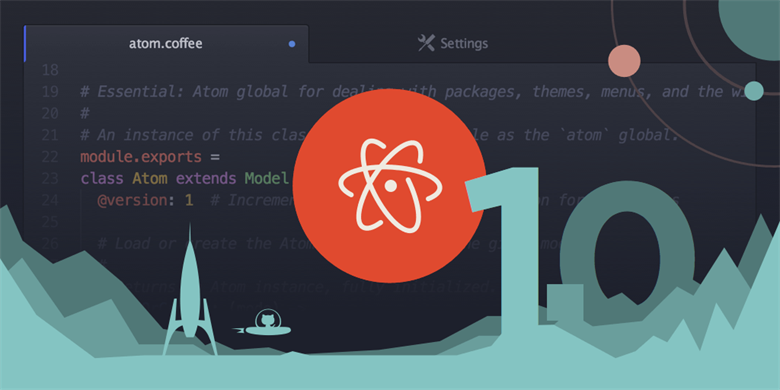
在代码编辑器、文本编辑器领域,有着不少的「神器」级的产品,如历史悠久的 VIM、Emacs 以及如今当红的 SublimeText。另外还有 VS Code、EditPlus、NotePad++、UltraEdit 等一大堆流行的利器,可谓百家争鸣。
简介
作为目前全球范围内影响力最大的代码仓库/开源社区,GitHub 的程序员们并不满足于此。他们使用目前最先进流行的技术重新打造了一款称为“属于21世纪”的代码编辑器——Atom, 它开源免费跨平台,并且整合 GIT 并提供类似 SublimeText 的包管理功能,支持插件扩展,可配置性非常高……
优点
1、开源,完全 免费;
2、它提供了与 SublimeText 上类似的 Package Control (包管理)功能,人们可以非常方便地安装和管理各种插件,并将 Atom 打造成真正适合自己的开发工具;
3、Atom 编辑器可以和 GIT 完美结合,所有对代码、文本的修改都能体现在编辑器的界面上。比如在文件内新写的代码会在左边标记为绿色,删除的标记为红色,修改的标记为黄色。在左边的目录导航也能方便的看到文件改动:有改动的文件其文件名和所在文件夹名都会被标记为高亮显示。编辑器底部会显示当前所在分支和对文件的修改行数统计,对于 GIT 用户来说非常方便。
4、对前端友好。基于 WEB 技术(Chromium+Node.js)开发的,这足以让无数 WEB 工程师为之兴奋!用户可以用 Javascript 来编写编辑器插件,用 CSS 把主题界面改成任何你喜欢的样式等,这使得编写插件、主题、二次开发的门槛的降低了许多。这也能解释从 Atom 发布到现在不长的时间里,Atom 的 Package 和主题数量都快速增长上来了。
缺点
1、启动速度慢,打开大文件慢,貌似就这一个缺点!!(以弃坑,转VsCode)
常用插件
Package推荐
atom-simplified-chinese-menu 汉化(如果你需要的话)
Emmet 前端神器
javascript-snippets js中的 emmet
minimap 小地图(跟 sublime 上的一样)
docblockr 养成良好的注释习惯
atom-beautiful 代码格式化。支持HTML, CSS, JavaScript, PHP, Python, Ruby, Java, C, C++, C#, Objective-C…..
pigments 显示颜色(rgb等都会显示)
tree-view-background 左侧文件列表背景图片(个人感觉很简介、方便)
Sublime-Style-Column-Selection 列编辑(也是sublime中的功能)
markdown-scroll-sync 编辑markdown时预览页面随光标移动
markdown-writer markdown方便管理图片链接等
markdown-table-formatte markdown表格格式化
highlight-selected 选中时相同文本高亮
vimMode 如果你会使用 vim 的话(如果你不会的话最好别装,因为会有好多快捷键冲突)
autocomplete-plus 当输入时提供可能的候选项
autocomplete-paths 路径自动补全
activate-power-mode 动感打字特效(这个很火但是我不喜欢)
Thems推荐
atom-material-ui 非常漂亮的一个主题
monokai 代码高亮
常见问题汇总
关于安装插件
不知道是什么原因,在编辑器里面搜索插件,一直安装不成功,翻墙也不行。所以只能本地安装。
1、先把插件代码库 clone 到 atom 的 插件源码目录 (如果你不知道这个文件夹在哪的话,在设置中可以直接打开)。
2、在 插件文件夹中 执行 npm install (注意不要用 apm install)
可能会报错,说你的 npm 版本低什么的,不要管,大概几分钟时间,一直等下去就会安装成功。
怎么修改UI
1、打开 文件 > 用户样式设置 就会显示编辑器主题 style 文件,我们可以用 css 语言来自定义样式。
2、Ctrl+shift+I 快捷键打开开发者工具(跟 chrome 上的一样),你就会发现定义主题是如此的简单。
###代码括号配对高亮
atom 默认的括号匹配太不明显了,跟没有差不多。修改方法:在用户样式设置文件中添加
隐藏缩进指示线(中间的白线)
解决方案:编辑 > 用户样式设置,添加以下代码:
设置菜单的字体太小
解决方案:编辑 > 用户样式设置,添加以下代码:
文件标题的字体太小
解决方案:编辑 > 用户样式设置,添加以下代码: